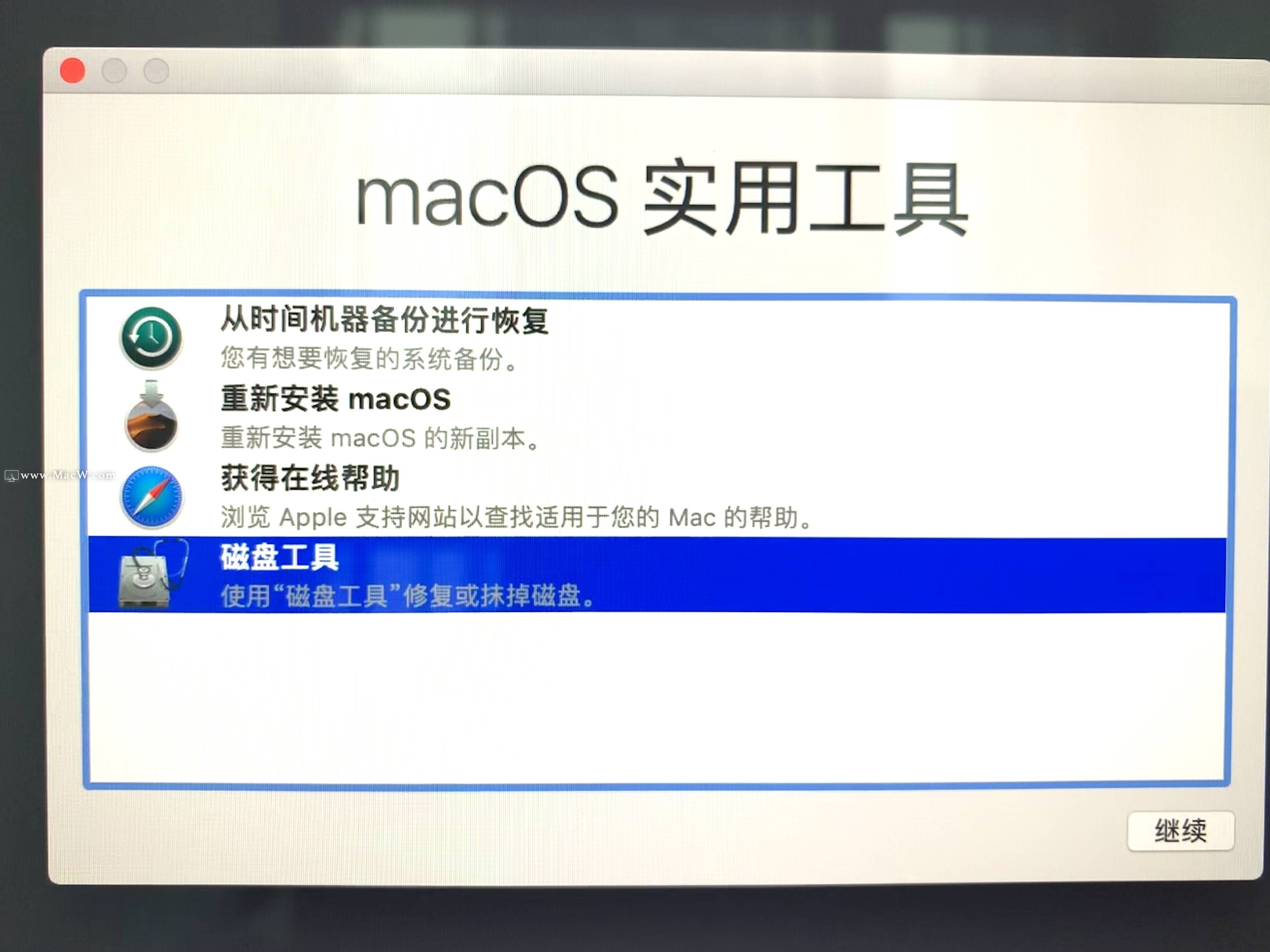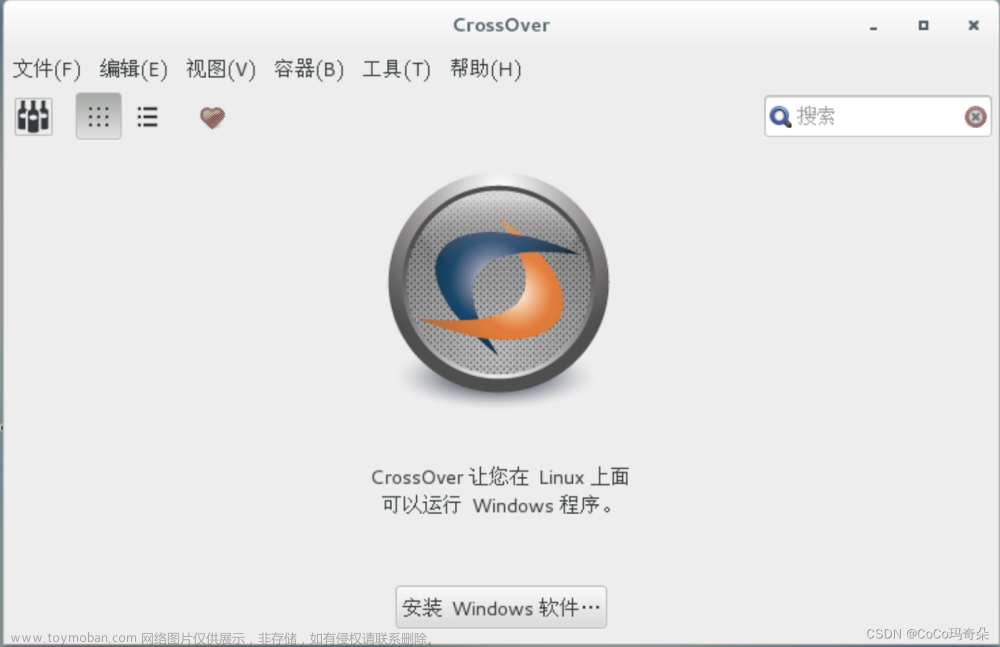前言
苹果电脑原先设计就是为了办公设计,但是满足大型游戏娱乐之类的需求还是需要win10系统。因此这几年苹果也完善了bootcamp装win系统的功能,非常方便能够实现在苹果电脑上装windows系统,实现双系统选择切换。但是这里主要说的是不通过bootcamp,删除苹果系统的基础上,只安装win10系统。
这里所有操作都是在16年mac air上面操作,而这里的操作会造成数据的损坏,因此建议操作之前对所有需要备份的数据进行备份,并且将所有步骤读完,理解的基础上进行操作。
最近朋友拿来16年128G的mac air,说只想在这台电脑上玩LOL,觉得双系统有些浪费空间,希望在这台苹果电脑上只安装windows系统。经过两天的研究,最终实现了不使用bootcamp的情况下单装win10,这里发现国内对于装双系统有详细的介绍,但是对于装单系统这种非主流需求的介绍不多,因此下面进行详细步骤介绍。
需要准备:
- 有8G或8G以上空间的U盘或移动硬盘
- 微软官网下载的自己所需的操作系统版本镜像文件 -iso
- 苹果官网下载的bootCamp
- 下载大白菜UEFI版
接下来开始装机的步骤:
这里再次声明之后的操作会清除苹果电脑内的数据,因此请对重要的数据进行备份。
第一步 制作启动用U盘 操作如下:
- 通过大白菜将下载的windows操作系统镜像文件.iso写入U盘或者移动硬盘,做成UEFI启动盘。
- 将下载的bootCamp放入该U盘或者移动硬盘的最上面的目录,即不要放在子目录下。下图是我做完的Win10U盘。

这里解释一下,使用其他U盘刻录软件也可以,但是由于苹果没有BIOS启动方式,所以记得做成UEFI启动盘。
第二点为什么下载bootCamp放入U盘,这是因为我在2016年mac air清除完分区,在装机的时候发现无法识别到苹果的空分区,而把这个文件放入U盘目录下就解决了。
第二步 清除苹果电脑自带的系统所占的分区内存或者将双系统的分区分别清除。操作如下
1. 苹果电脑开机灰色界面的时候,按Command+R 键,进入恢复盘模式。如下图

2. 选择磁盘工具
3.将左侧所有磁盘进行格式化 成EXFat格式,苹果下MS-DOS(FAT)和EXFat格式都是为了配合windows使用的一种兼容文件系统格式。
-
MS-DOS (FAT):用于 Windows 宗卷且大小为 32 GB 或不足 32 GB。
-
ExFAT:用于 Windows 宗卷且大小超过 32 GB。
4.将格式化后的磁盘合并成一个空磁盘
第三步 安装windows系统
1.插入之前制作好的启动U盘,按住ALT键开机
2.然后我们进入的启动选择项,我们需要等一下U盘内容读取,直到出现如下图,

3.出现两种启动方式选择,下面是这两种方式的不同
- windows will install Windows with MBR in legacy mode
- EFI Boot will install windows in EFI-Mode with a GPT-Partition-Table
下面是两种模式的优缺点,

这个看喜好选择,我是选择第一种。
4. 然后就是进入我们熟悉的windows安装界面,这里需要几分钟。

5.我在这里出现了无法识别mac移动硬盘的问题,后面是解决方法,没有这个问题的按照正常方式安装就好。
- 按住shift+F10
- 进入命令行窗口后输入lis dis
- 输入sel dis 0 这里按照自己的硬盘号填数字
- 输入lis par 这里会显示磁盘分区
- 输入clean 这个命令会删除磁盘分区上的所有数据
- 输入exit 退出命令行窗口
具体如下图

之后就是传统的windows安装步骤,这里不做赘述,网上教程很多。文章来源:https://www.toymoban.com/news/detail-472573.html
最后说一下,这个安装教程写的时候离我自己实际操作已经过去一段时间,如果有错误,欢迎指正。文章来源地址https://www.toymoban.com/news/detail-472573.html
到了这里,关于MAC苹果电脑装单win10系统的文章就介绍完了。如果您还想了解更多内容,请在右上角搜索TOY模板网以前的文章或继续浏览下面的相关文章,希望大家以后多多支持TOY模板网!